Pixpa ofrece cumplimiento automático y cumplimiento automático para los pedidos de su tienda. Puede utilizar la opción de cumplimiento automático si desea cumplir con sus pedidos utilizando cualquier laboratorio de su elección y enviarlos.
En este artículo hablaremos de:
- Autorrealización
- Cree una hoja de precios de cumplimiento automático.
- Agregue un producto de autorrealización.
- Agregue un producto digital/descarga digital.
- Gestión de pedidos de cumplimiento automático.
- Artículos de pedido de exportación.
Autorrealización
Cuando eliges la opción de cumplimiento automático, tendrás que cumplir con tus pedidos personalmente fuera de Pixpa. Usted será el encargado de solicitar las impresiones de su laboratorio elegido y gestionar el envío.
Los fotógrafos que deseen hacerse cargo por completo del proceso de cumplimiento del pedido pueden optar por esta opción.
Si desea vender imágenes sin problemas, puede utilizar el cumplimiento automático (utilizando WHCC).
Una hoja de precios es un conjunto de productos impresos, mercancías, productos de autorrealización y opciones de descarga digital.
Cree una nueva hoja de precios de cumplimiento automático:
- Participar lista de precios (1) en la barra de búsqueda.
- De los resultados relacionados, haga clic en el Tienda – Listas de precios para vender imágenes opción (2) bajo Enlaces de estudio.

- Ahora llegarás a la Lista de precios página debajo de Vender imágenes.
- Verías todos tus hojas de precios aquí junto con una hoja de precios predeterminada, es decir Mi autorrealización.
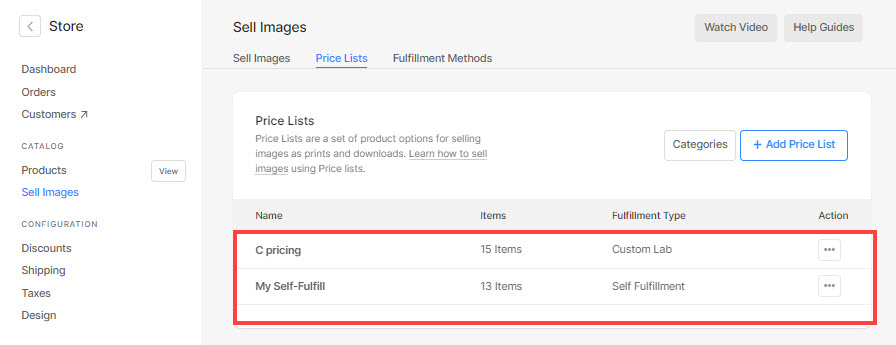
- También puede Editar (1) Duplicar (2) o Borrar (3) cualquier hoja de precios existente desde aquí haciendo clic en el icono de configuración.
- Haga clic en el + Agregar hoja de precios (4) botón en la parte superior derecha para agregar una nueva hoja de precios.

Verá una ventana emergente donde debe agregar detalles de la hoja de precios como:
- Nombre de la lista de precios – Agregue el nombre de su hoja de precios.
- Tipo de cumplimiento - Elegir el Autorrealización opción de la lista desplegable si desea procesar todos los pedidos usted mismo.
- Incluir productos comunes – Solo marque si desea incluir productos de demostración (impresiones artísticas) en sus hojas de precios.
- Guardar – Haga clic aquí para guardar los cambios.

- Una vez que haya creado su hoja de precios de autorrealización, puede agregar sus productos aquí, como impresiones, tazas, lienzos, etc.
- Haga clic en la hoja de precios respectiva para agregarle productos.

Agregar productos a la hoja de precios de cumplimiento automático
- Abra una hoja de precios de cumplimiento automático en particular donde desee agregar productos.
- Haga clic en el + Agregar producto en la esquina superior derecha, verá una opción para seleccionar qué tipo de productos desea agregar, es decir Productos de autorrealización (1) y Digital Download (2).

- También puede Editar (3) Duplicar (4) o Borrar (5) cualquier producto existente haciendo clic en los tres puntos del nombre del producto en el lado derecho.

Puedes añadir 2 tipos de productos:
- Producto de autorrealización – Vende artículos que enviarías (camisetas, estampados y otros productos). Saber más.
- Producto digital – Vender archivos digitales listos para descargar (música, software, video, etc.). Saber más.
Añadir un producto de autorrealización
Puede vender cualquier producto físico o de autorrealización que enviaría (como camisetas, estampados y otros productos).
Al hacer clic en el elemento de autorrealización opción, verá una ventana emergente donde puede agregar:
- Título del artículo: El nombre de tu producto
- Precio - El precio predeterminado de su producto.
- Categoría - Puede agrupar sus productos en varias categorías. Como todos los tamaños de impresión vendrán en la categoría de impresión y los tamaños de lienzo vienen en la categoría de lienzo.
Ver también: Agregue una categoría en la tienda de galerías de comercio electrónico. - Este producto está exento de impuestos – Marque esta opción para eliminar/eximir de impuestos sobre este producto en particular.
- Elija si desea permitir a los usuarios especificar el área de recorte de la imagen para la impresión. Si no es un producto impreso, simplemente seleccione No.
En este caso, no habrá recorte en la página del carrito.

- Ancho/alto de impresión – Especifica el anchura y altura del producto impreso aquí. Según el tamaño especificado, el sistema generaría un recorte en tu imagen.
El usuario podría mover el recorte y seleccionar el área requerida que debe imprimirse si el recorte es más pequeño que la imagen real. - Peso - Especificar el peso del producto.
- Descripción - Agrega la descripción de tu producto. Se reflejaría al hacer clic en el icono de información junto al nombre del producto en la página del carrito.

Finalmente, ahorrar el producto.
Agregar un producto digital
Puede vender archivos digitales listos para descargar (música, software, video, etc.). Para agregar un imagen descargar, debe especificar la siguiente información:
- ¿Qué descargará el cliente? Puede permitir que su cliente descargue o compre un Imagen única uno por uno o a galería completa en una ida.
- Tamaño de descarga: puede permitir que su cliente descargue o compre varias versiones de sus imágenes originales, como 2048 px grande, 1200 px mediano y 400 px pequeño.
- Título del artículo: El nombre de su producto.
- Precio: El precio predeterminado de su producto.
- Este producto está exento de impuestos: Marque esta opción para quitar/eliminar el impuesto sobre este producto en particular.
- Descripción: Agregue la descripción de su producto. Se reflejaría en la página del carrito al pasar el cursor sobre el nombre del producto.
- Guardar: Haga clic aquí para guardar el producto.

Gestión de pedidos de cumplimiento automático
Si utiliza la opción Autocumplimiento, deberá cumplir con sus pedidos, administrar el estado del pedido e informar a su cliente sobre el estado del pedido.
Deberá actualizar el estado del pedido manualmente para todos sus pedidos del estudio Pixpa. Descubre cómo para actualizar el estado del pedido.

Artículos de pedido de exportación
Desde la página Pedido, puede utilizar el Exportar pedido como CSV botón para exportar toda la información relacionada con el pedido, como los artículos del pedido, la cantidad, el precio de cada artículo, el subtotal, los nombres de archivo, etc.
Si desea hacer algunas correcciones a las imágenes ordenadas antes de pasarlas a imprimir, simplemente puede exportar los nombres de archivo de Lightroom, encuéntrelos en su catálogo de Lightroom y edítelos.

